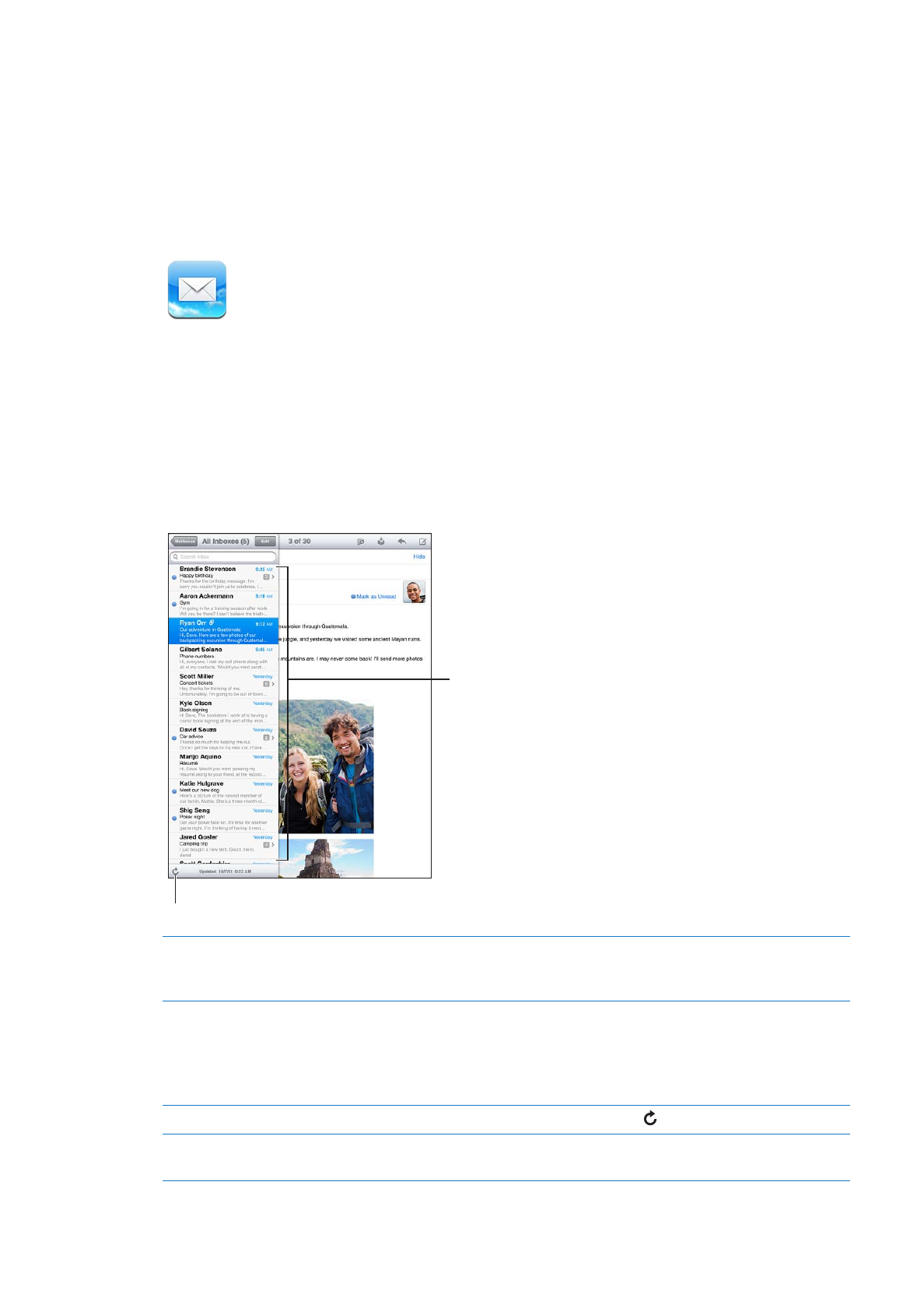
Sprawdzanie poczty
Wybierz skrzynkę pocztową lub stuknij w w dowolnym momencie.
Wczytywanie dalszych wiadomości Przewiń na sam dół listy wiadomości i stuknij we Wczytaj dalsze
wiadomości.
47
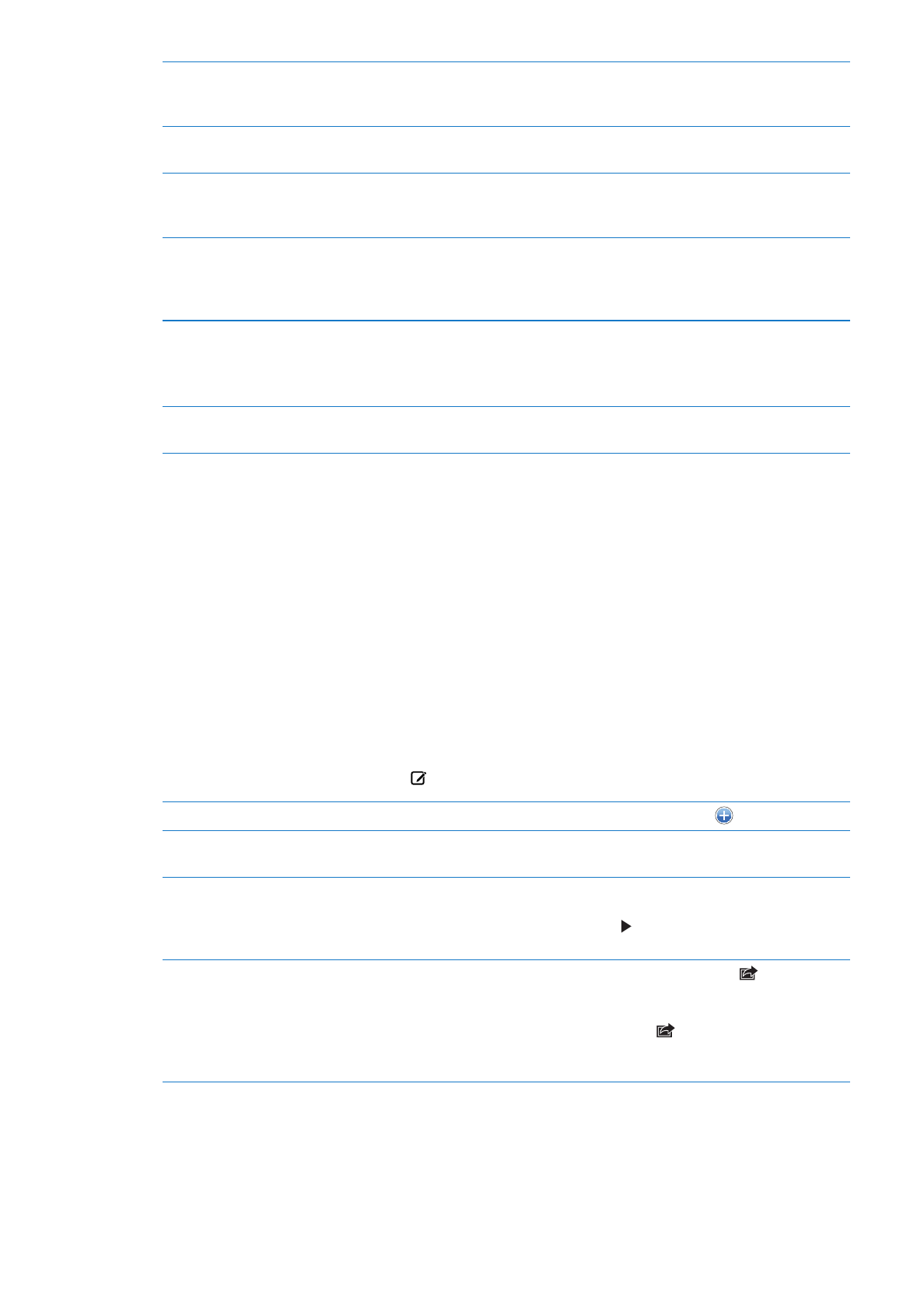
Powiększanie fragmentu
wiadomości
Stuknij dwukrotnie w obszar wiadomości. Stuknij dwukrotnie ponownie,
aby pomniejszyć. Aby powiększać i pomniejszać, możesz też rozsuwać i
zsuwać palce.
Zmiana rozmiaru kolumny w celu
dopasowania jej do ekranu
Stuknij dwukrotnie w tekst.
Wyświetlanie wszystkich odbiorców
wiadomości
Stuknij w Szczegóły. Stuknij w nazwisko lub adres email, aby wyświetlić
informacje kontaktowe odbiorcy. Następnie stuknij w numer telefonu lub
adres email, aby skontaktować się z tą osobą.
Dodawanie odbiorcy wiadomości
do listy kontaktów
Stuknij w wiadomość, a następnie — jeśli to konieczne — stuknij
w Szczegóły, aby wyświetlić odbiorców. Następnie stuknij w nazwisko lub
adres email, a następnie stuknij w Utwórz nowy kontakt lub Dodaj do
istniejącego.
Oznaczanie wiadomości jako
sygnalizowanej lub nieprzeczytanej
Otwórz wiadomość, a następnie — jeśli to konieczne — stuknij
w Szczegóły. Następnie stuknij w Oznacz.
Aby oznaczyć wiele wiadomości jako nieprzeczytane, zobacz
„Porządkowanie poczty“ na stronie 50.
Otwieranie zaproszenia na
spotkanie
Stuknij w zaproszenie. Zobacz „Odpowiadanie na zaproszenia“ na stronie 76.